Malam Semua kali ini saya akan membagikan kepada kalian cara mengupdate net framework 4.5 dan ini penjelasan serta caranya

Sebelumnya Net Framework itu sendiri Adalah sebuah perangkat lunak (Software) yang digunakan terutama pada Sistem Operasi Microsoft Windows. Net Framework merupakan suatu lingkungan kerja untuk memudahkan pengembangan dan eksekusi berbagai macam bahasa pemrograman dan kumpulan library agar dapat bekerja sama dalam menjalankankan aplikasi berbasis Windows.
Umumnya komputer hanya memiliki satu bahasa yaitu (assembly), maka ketika anda mendeveloved sebuah aplikasi dengan bahasa .Net komputer tidak akan memahami bahasa tersebut. Oleh sebab itu diperlukan sebuah software (penerjemah) untuk bisa menjalankannya. Tidak heran beberapa software tidak bisa berjalan dengan baik (error) pada sebuah komputer jika bahasa yang digunakannya berbeda. Itulah gunanya menggunakan .Net Framework sebagai penerjemah bahasa tersebut. Inilah funggsi utama dari .Net Framework yaitu sebagai penerjemah atau mengeksekusi sebuah software agar dapat dijalankan.
Biasanya pada sebuah sistem operasi dalam hal ini windows biasanya sudah terdapat .Net Framework, namun belum tentu software tersebut aktif dan dapat digunakan, untuk itu dalam beberapa sistem operasi windows perlunya install / aktifkan secara manual.
Itulah penjelasan secara umum tentang .Net Framework.
Nah selanjutnya kita akan bahasa bagaimana cara instal Net Framework di Windows 7. Instal Net Framework di Windows 7 berbeda dengan instal Net Framework di Windows Xp/Vista yang hanya tinggal di jalankan dengan click tombol next dan tinggal menunggu hingga proses instalasi selesai,. Sedangkan pada Windows 7 terkadang tidak bisa di instal langsung seperti biasanya, nah untuk mengatasi masalah yang seperti ini, silahkan simak tips & trik cara instal Net Framework di Windows 7.
- Masuk ke command prompt sebagai admin, klik start (tombol wondows)>> All Programs >> Accessories >> Klik kanan Command Prompt pilih Run As Administrator.
- Ketikkan “net stop WuAuServ” (tanpa tanda petik) di CMD
- Biarkan Command Prompt tersebut lalu tahan windows + R lagi dan ketikkan “%windir%” (tanda petik)
- Dalam folder tersebut rename folder “SoftwareDistribution” menjadi SDold (sebagai penanda saja)
- Kembali ke Command Prompt lagi , ketikan net start WuAuServ lalu jalankan instalasi .net framework
Nah, setelah pengaturan diatas selesai lakukanlah instalasi Framework. NET 4 atau yang terbarunya NET 4.5 dengan cara seperti biasa. Untuk mendapatkan Net framework terbarunya bisa di download di situs resminya DISINI.
cara membukanya tunggu selama 5 detik lalu skipadd saja
Terimakasih telah berkunjung di blog ini dan jangan lupa mampir lagi
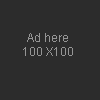
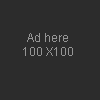
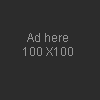


0 komentar:
Posting Komentar